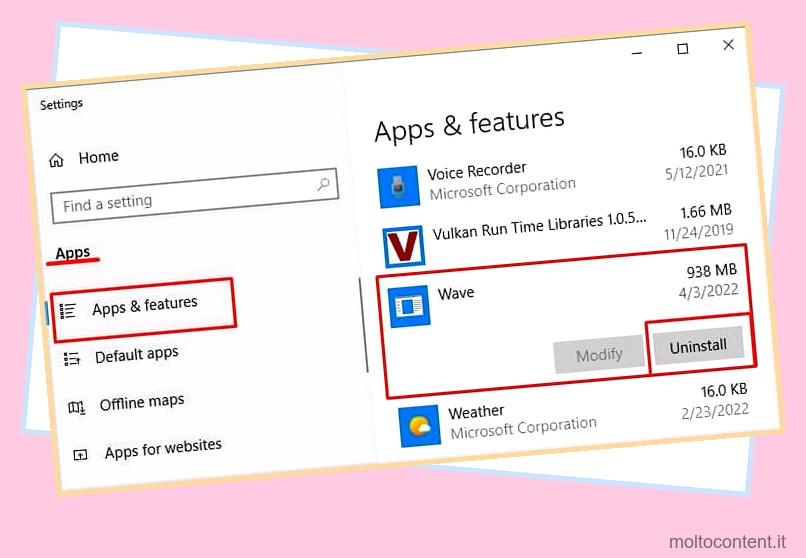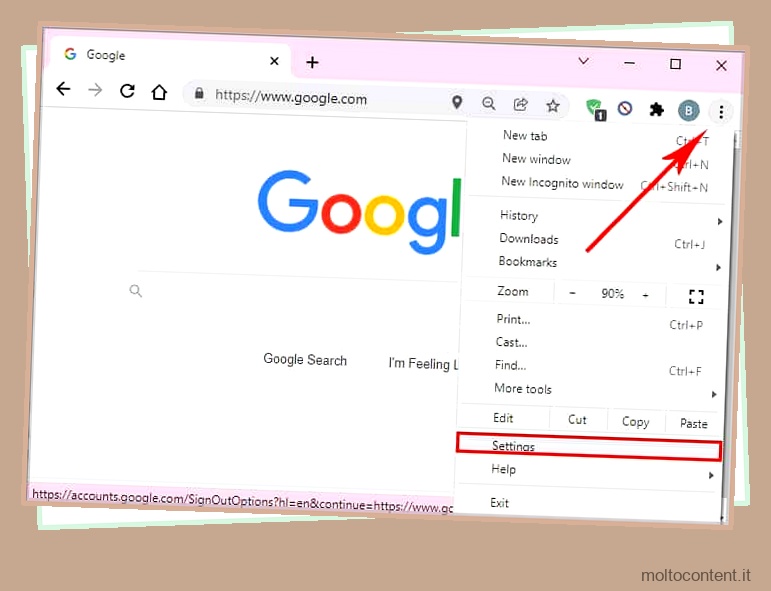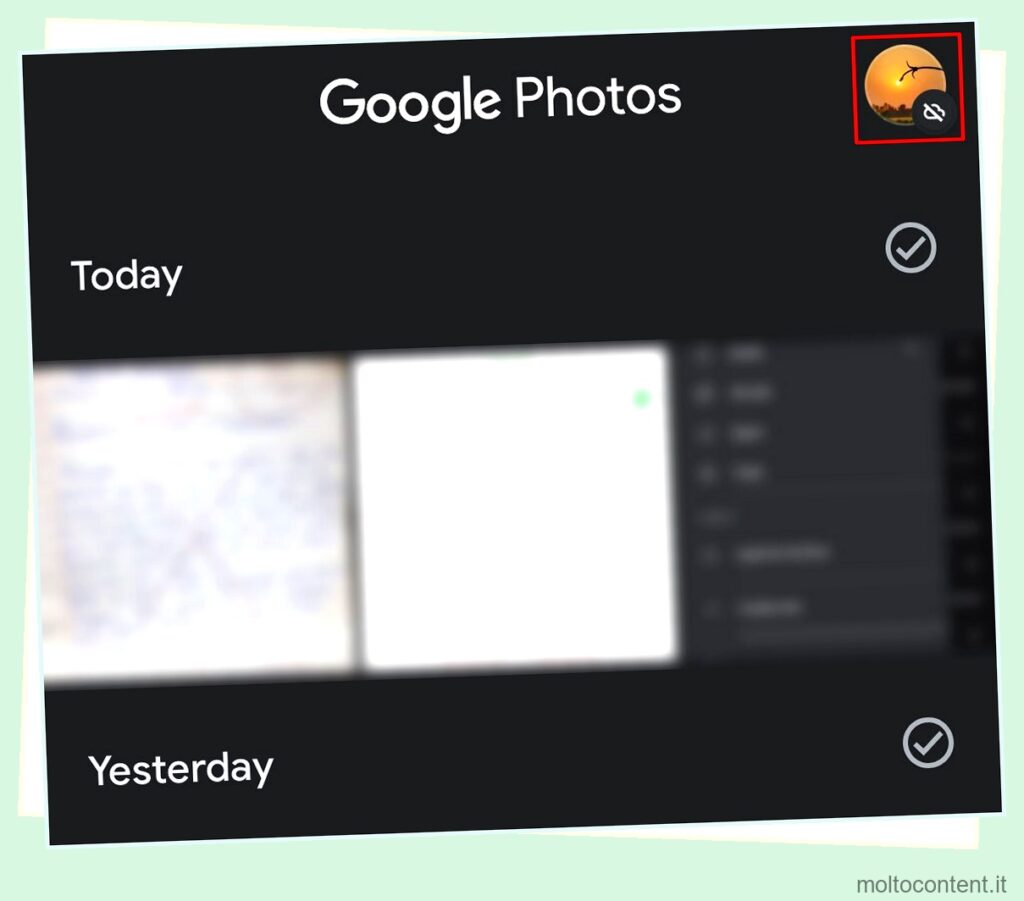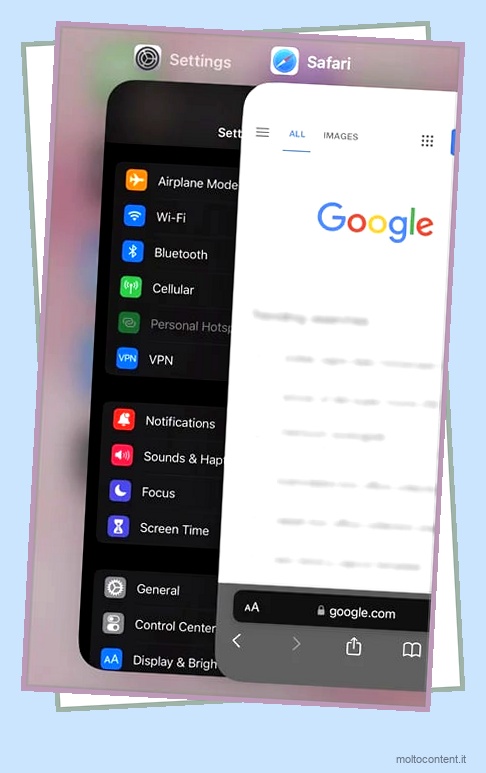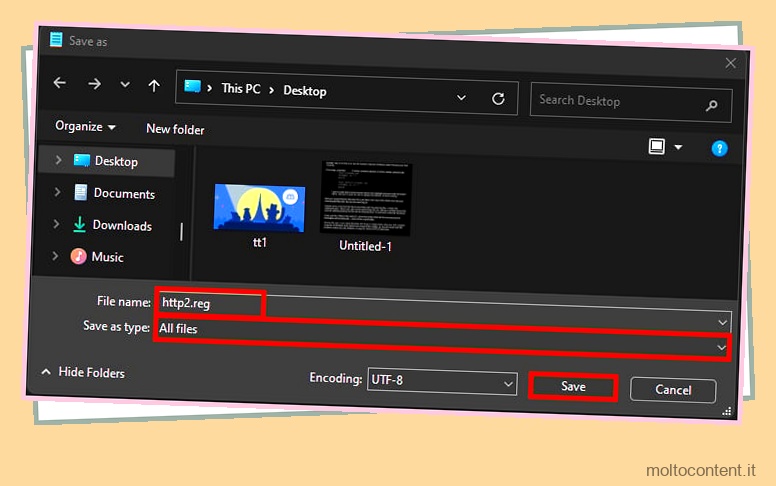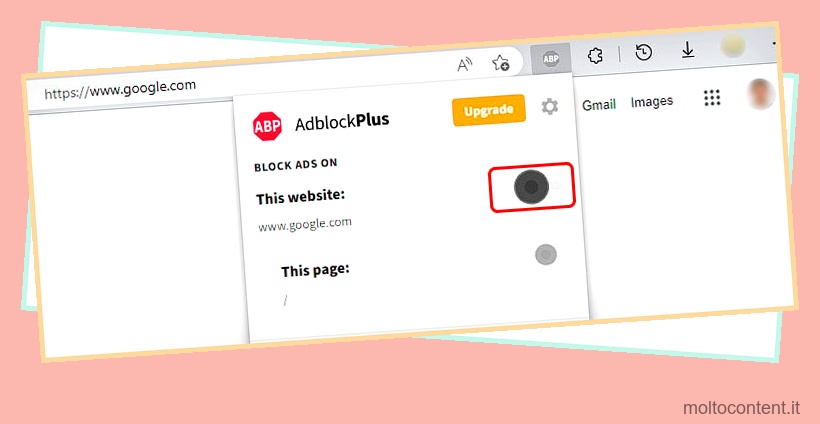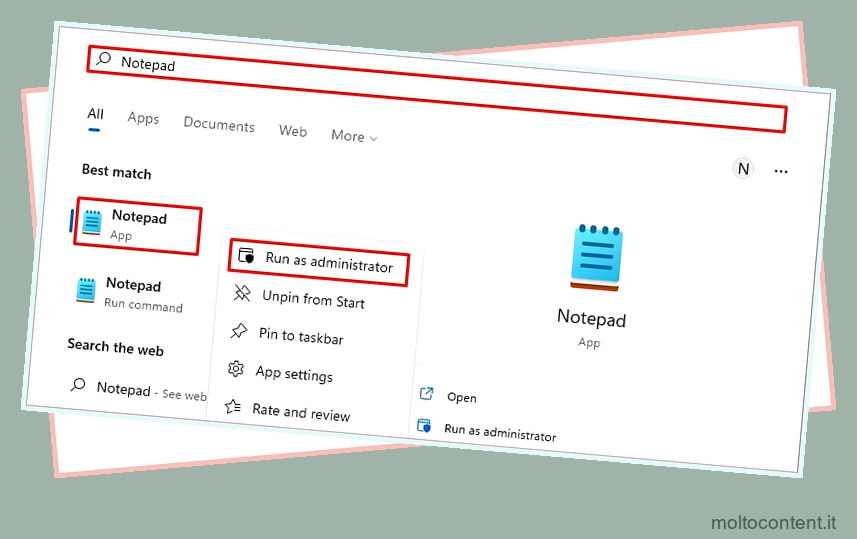Rimanere informati su potenziali minacce e attacchi di malware con l’estensione McAfee per Chrome è una buona precauzione. Tuttavia, se ricevi costantemente popup di McAfee (diciamo ogni 15 minuti circa), può interrompere e interrompere la tua esperienza di navigazione.
D’altra parte, se non hai né l’app McAfee né l’estensione del browser installata su Chrome o sul tuo sistema, probabilmente si tratta di falsi popup McAfee.
Quindi, senza ulteriori indugi, disabilitiamo i popup di McAfee su Chrome e impariamo anche a individuare e bloccare quelli falsi.
Se volete continuare a leggere questo post su "[page_title]" cliccate sul pulsante "Mostra tutti" e potrete leggere il resto del contenuto gratuitamente. ebstomasborba.pt è un sito specializzato in Tecnologia, Notizie, Giochi e molti altri argomenti che potrebbero interessarvi. Se desiderate leggere altre informazioni simili a [page_title], continuate a navigare sul web e iscrivetevi alle notifiche del blog per non perdere le ultime novità.
Sommario
Come fermare i pop-up di McAfee su Chrome?
Per il momento, puoi aprire e utilizzare la modalità di navigazione in incognito in Chrome per evitare temporaneamente i popup di notifica di McAfee.
Tuttavia, per bloccarli completamente, devi modificare le impostazioni di notifica su Chrome. Inoltre, puoi ripristinare le impostazioni di Chrome ai valori predefiniti o persino disinstallare l’app come ultima risorsa.
Aggiungi il sito Mcafee all’elenco di blocco delle notifiche
Su Chrome, puoi bloccare le notifiche push che ricevi da qualsiasi sito, incluso il sito McAfee. Abilitandolo, consenti a Chrome di nascondere la comparsa di tutte le notifiche McAfee.
- Fai clic sui tre punti verticali e fai clic su Impostazioni
- Fare clic su Privacy e sicurezza > Impostazioni sito.
- Scorri fino alla sezione Autorizzazioni e seleziona l’opzione Notifiche.
- Abilita l’opzione Non consentire l’invio di notifiche .
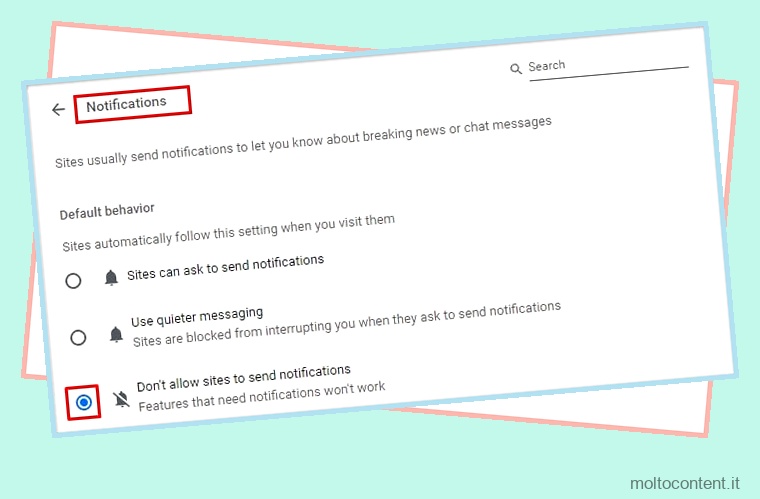
- Ora, fai clic sul pulsante Aggiungi in basso accanto alla sezione Non è consentito inviare notifiche.
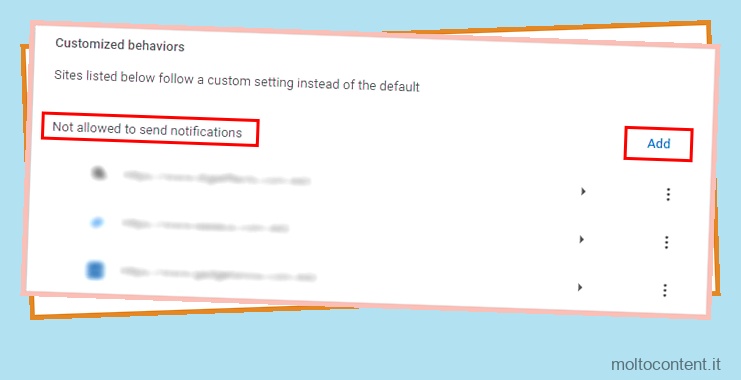
- Nella finestra Aggiungi, un sito, aggiungi l’URL del sito per il quale desideri interrompere la ricezione delle notifiche e fai clic sul pulsante Aggiungi. In questo caso, è il sito McAfee.
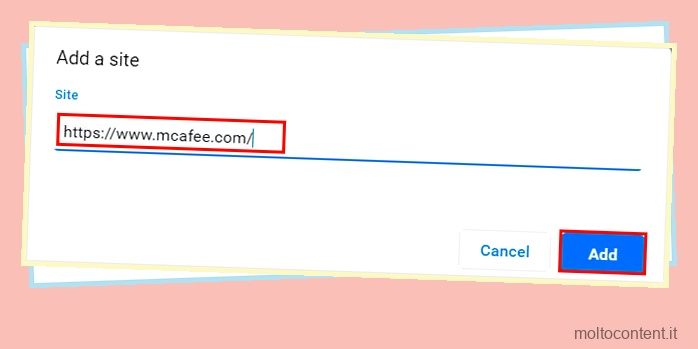
- Inoltre, fai clic sul pulsante Altre azioni (tre punti verticali) accanto a un determinato sito e fai clic su Rimuovi .
Disinstalla l’estensione McAfee per Chrome
Se ricevi ancora la notifica pop-up di McAfee all’apertura di Chrome, puoi disinstallare l’estensione di Chrome di McAfee. Se ne hai bisogno di nuovo, puoi reinstallarlo in un secondo momento dal Chrome Web Store.
- Avvia l’app Chrome.
- Fai clic sui tre punti verticali nell’angolo in alto a destra della finestra.
- Quindi, seleziona Altri strumenti > Estensioni .
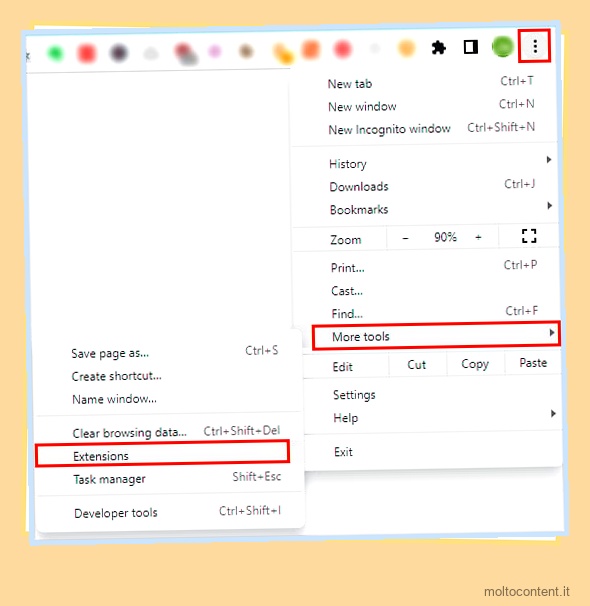
- Disattiva il pulsante per l’estensione McAfee.
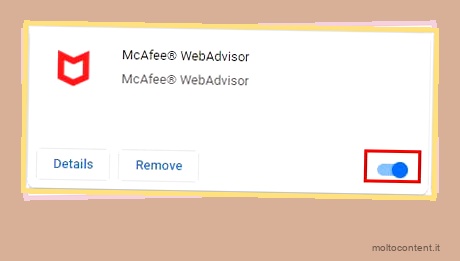
- Riavvia l’app Chrome e verifica se funziona.
- In alternativa, fai clic sul pulsante Rimuovi sull’estensione McAfee per disinstallarla da Chrome.
Utilizza le impostazioni predefinite di Chrome
Le estensioni del browser McAfee potrebbero aver apportato modifiche indesiderate alle impostazioni di Chrome. Pertanto, considera l’utilizzo delle impostazioni predefinite di Chrome per annullare le modifiche e interrompere la ricezione delle notifiche di avviso popup.
- Apri l’app Chrome.
- Fai clic sui tre punti verticali nell’angolo in alto a destra e fai clic su Impostazioni .
- Quindi, seleziona l’opzione Ripristina e pulisci dalla barra laterale sinistra.
- Ora, fai clic sull’opzione Ripristina impostazioni predefinite originali nel riquadro di destra.
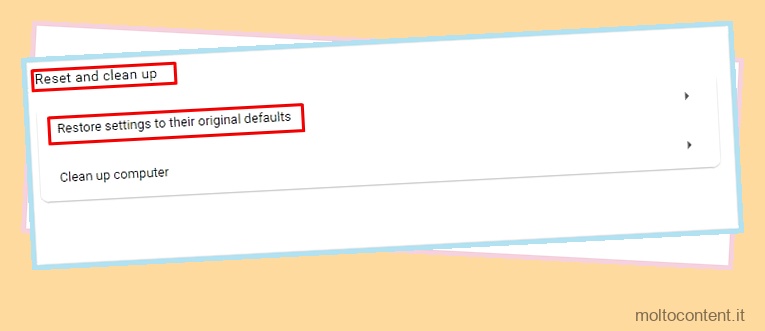
- Al prompt della finestra Ripristina impostazioni, fare clic sul pulsante Ripristina impostazioni.

Come individuare e bloccare i falsi pop-up di McAfee su Chrome?
In alcuni casi, potresti ricevere popup di notifica che sembrano provenire da McAfee, quando in realtà sono falsi popup dannosi .
Ironia della sorte, gli hacker inviano queste notifiche sperando che qualcuno le clicchi per rubare le credenziali infettando il loro PC. Se ricevi queste notifiche anche quando non hai aperto il browser Chrome e non hai l’applicazione desktop McAfee installata sul tuo PC, è probabile che si tratti di un virus o di un adware.
Ad esempio, potrebbero visualizzare il messaggio “Il tuo McAfee è scaduto” o “Virus rilevato”.
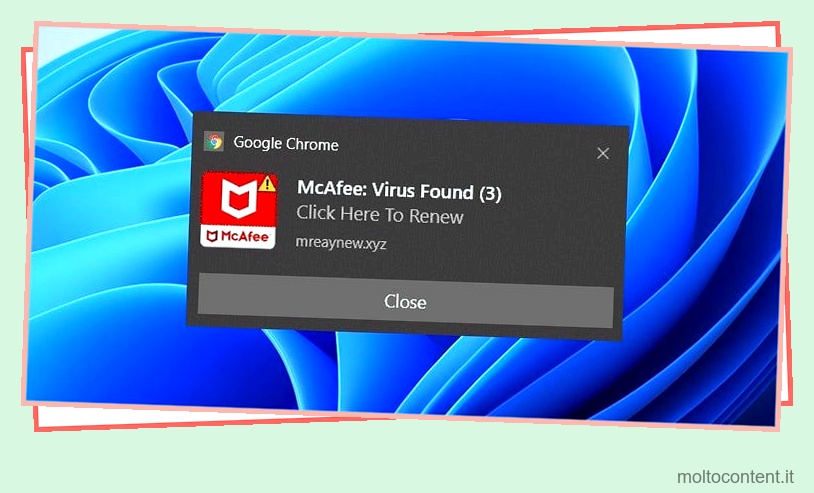
Puoi identificarli guardando il loro URL. La maggior parte di quelli falsi mostra URL di siti diversi dal sito ufficiale di McAfee. Ogni volta che fai clic su una delle loro notifiche, ti reindirizzano a un sito completamente diverso.
Per eliminare i falsi popup o bloccarli quando apri Chrome, puoi aggiungere i loro URL nella sezione “Non è consentito inviare notifiche”, come menzionato sopra.
A differenza di un desktop, non puoi aggiungere manualmente l’URL di un sito all’elenco di blocco delle notifiche di Chrome. Tuttavia, puoi verificare se un particolare è autorizzato a inviare notifiche su Chrome e disabilitarlo da lì:
- Apri l’app Chrome.
- Tocca l’icona del menu kebab (tre puntini) nell’angolo in alto e tocca l’opzione Impostazioni.
- Quindi, scorri verso il basso e tocca Impostazioni sito .
- Ora seleziona l’opzione Notifiche.
- Tocca per espandere l’elenco a discesa Consentito e tocca il sito per il quale desideri interrompere la ricezione della notifica popup.
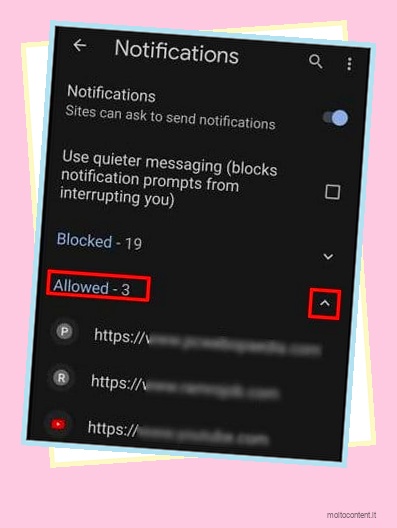
- Quindi, disattiva il pulsante Mostra notifiche.
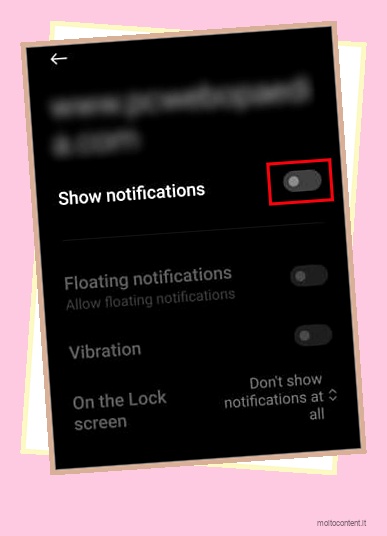
Inoltre, puoi installare un’estensione di blocco degli annunci per prevenire falsi McAfee e altri annunci dannosi. Puoi scaricare l’estensione dal Chrome Web Store. Ma assicurati di controllare la recensione e il numero di utenti che hanno scaricato l’estensione.
Nel caso in cui tu abbia fatto clic sui falsi popup, prendi in considerazione la scansione del tuo sistema con un altro antivirus , poiché il tuo sistema potrebbe essere stato infettato da malware.